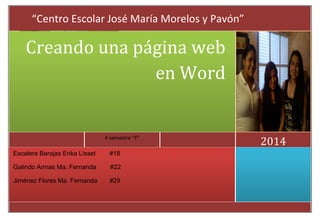
Manual de como crear una página web en word.
- 1. “Centro Escolar José Crear Página Web en Word y Pavón” María Morelos Creando una página web en Word 4 semestre “F” Escalera Barajas Erika Lisset #18 Galindo Armas Ma. Fernanda #22 Jiménez Flores Ma. Fernanda 2014 #29 0
- 2. Crear Página Web en Word ÍNDICE Contenido Paso 1: Crear nueva carpeta exclusiva para la página ................................................................................................ 3 Paso 2: Cambiar diseño de impresión a diseño web ................................................................................................... 5 Paso 3: Insertar marcos .................................................................................................................................................... 6 Paso 4: Nombrar marcos ................................................................................................................................................ 12 Paso 5: Guardar cambios ............................................................................................................................................... 13 Paso 6: Crear diseño ....................................................................................................................................................... 14 Paso 7.¿Cómo convertir un archivo de word a .html? ............................................................................................... 18 Paso 8: Crear hipervínculos ........................................................................................................................................... 22 Paso 9.¿Cómo se crea un archivo PDF en word? ...................................................................................................... 28 Paso 10: ¿Cómo insertar el archivo PDF en tu página web. .................................................................................... 32 Paso 11: ¿Cómo crear una gráfica, un SmartArt o una tabla? ................................................................................. 33 1
- 3. Crear Página Web en Word Paso 11:Insertar marquee .............................................................................................................................................. 36 ÍNDICE DE ILUSTRACIONES.................................................................................................................................................. 44 2
- 4. Crear Página Web en Word Paso 1: Crear nueva carpeta exclusiva para la página Tendrás que crear una carpeta nueva exclusivamente para la página web, la cual deberá llevar por nombre “PAGINA WEB”. Ilustración 1.Menú de carpeta 3
- 5. Crear Página Web en Word NUEVA CARPETA Ilustración 2.Nueva carpeta 4
- 6. Crear Página Web en Word Paso 2: Cambiar diseño de impresión a diseño web Al abrir Word lo primero que se debe hacer es cambiar el diseño de impresión a diseño web como se muestra en la imagen. Ilustración 4.Diseño de impresión Ilustración 3.Diseño de web 5
- 7. Crear Página Web en Word Paso 3: Insertar marcos Seleccionar la opción más comandos. Ilustración 5.Más comandos 6
- 8. Crear Página Web en Word Seleccionamos todos los comandos. Ilustración 6.Todos los comandos 7
- 9. Crear Página Web en Word Seleccionar cada marco y darle clic en agregar. Ilustración 7.Agregar marcos 8
- 10. Crear Página Web en Word Aquí podemos observar cómo se han agregado todos los marcos. También debes agregar la opción de eliminar marco. Para guardar los cambios dar aceptar Ilustración 8.Todos los marcos 9
- 11. Crear Página Web en Word Ilustración 9.Acceso rápido Después de haber aceptado los cambios así aparecerá tu barra de herramientas de acceso rápido. 10
- 12. Crear Página Web en Word Se le irá dando clic a cada uno según el que quieras agregar Ilustración 10.Insertar marcos Nota: NOTA: No es recomendable poner más de tres marcos. Así se verá después de haber insertado los marcos 11
- 13. Crear Página Web en Word Paso 4: Nombrar marcos Se nombrará cada uno de los marcos para poder guardar el documento Así se nombran cada uno de los marcos Ilustración 11.Nombrar marcos 12
- 14. Crear Página Web en Word Paso 5: Guardar cambios Tenemos que guardar el documento para seguir con el siguiente paso. Debemos de buscar la carpeta que creamos y la nombramos como PÁGINA WEB Al archivo se le nombrará INDEX Ilustración 12.Guardar cambios Se cambiará el tipo “Documento de Word” a “Página web” y le damos guardar. 13
- 15. Crear Página Web en Word Paso 6: Crear diseño Este es un ejemplo de cómo puedes colocar tus marcos. Ilustración 13.Crear diseño 14
- 16. Crear Página Web en Word Poniéndole color a tu página: Seleccionas diseño de página y elijes el color de tu preferencia. Ilustración 14.Color 15
- 17. Crear Página Web en Word Ya que hayas elegido tus colores así quedará. Ilustración 15.Página con color 16
- 18. Crear Página Web en Word Aquí podrás seleccionar la forma que quieras poner en tu página. Ilustración 16.Insertar formas 17
- 19. Crear Página Web en Word Paso 7.¿Cómo convertir un archivo de word a .html? Antes de empezar a insertar el contenido a tu página web es de suma importancia que tengas todos los documentos guardados como “.html”(página web) y que todos se encuentren dentro de la carpeta que creaste. Tal vez te preguntarás ¿Cómo puedo convertir mis documentos en .html o página web? Primero tienes que tener ya listo tu documento. Ilustración 17.Convirtiendo 18
- 20. Crear Página Web en Word Seleccionamos Archivo y “Guardar como”. Ilustración 18.Guardando cambios 19
- 21. Crear Página Web en Word Tendrás que nombrar tu archivo y abajo en donde dice tipo: tendrás que cambiar de Documento de Word a Página Web al terminar solo guarda el documento. Ilustración 19.Guardar como tipo web 20
- 22. Crear Página Web en Word Así se verá tu documento después de que lo hayas guardado como página web. Ilustración 20.Doc. página web 21
- 23. Crear Página Web en Word Paso 8: Crear hipervínculos Ponemos nombre en cada figura. Ilustración 21.Poner títulos 22
- 24. Crear Página Web en Word Seleccionamos el título, nos vamos a insertar y damos clic en hipervínculo. Ilustración 22.Crear hipervínculo 23
- 25. Crear Página Web en Word Seleccionamos la información que se necesitará. Ilustración 23.Insertar archivo 24
- 26. Crear Página Web en Word Antes de aceptar los cambios: ¡OJO NO SE TE OLVIDE SELECCIONAR MARCO DE DESTINO! NOTA: Todos los archivos que vayas a insertar en tu página deberás antes guardarlos como archivo “ .html” (Página Web). Ilustración 24.Marco de destino 25
- 27. Crear Página Web en Word Así es como quedará insertada en medio tu información. Ilustración 25.Marco elegido 26
- 28. Crear Página Web en Word Después de ponerle nombre e insertar el hipervínculo a cada forma así es como quedará. Ilustración 26.Hipervínculos 27
- 29. Crear Página Web en Word También puedes agregar a tu página web archivos PDF Paso 9.¿Cómo se crea un archivo PDF en word? Debes tener terminado tu documento en Word. Ilustración 27.PDF 28
- 30. Crear Página Web en Word Primero seleccionas Archivo Guardar y enviar Crear documento PDF Ilustración 28.Creado PDF 29
- 31. Crear Página Web en Word Tienes que nombrar el archivo y dar clic en publicar. Ilustración 29.Publicar PDF 30
- 32. Crear Página Web en Word Así se verá tu documento en PDF Ilustración 30.Vista de PDF 31
- 33. Crear Página Web en Word Paso 10: ¿Cómo insertar el archivo PDF en tu página web. Ilustración 31.Insertando PDF Seleccionamos el archivo PDF y le damos aceptar. 32
- 34. Crear Página Web en Word Paso 11: ¿Cómo crear una gráfica, un SmartArt o una tabla? Para crear una gráfica, seleccionamos insertar “Gráfico” como se muestra en la imagen siguiente. Ilustración 32.Gráfica 33
- 35. Crear Página Web en Word Para crear un SmartArt, seleccionamos insertar “SmartArt” como se muestra en la imagen siguiente. Ilustración 33.SmartArt 34
- 36. Crear Página Web en Word Para crear una tabla, seleccionamos insertar “Tabla” como se muestra en la imagen siguiente. Ilustración 34.Tabla NOTA: Cuando guardes el documento asegurate de guardalo como documento “.html” para poder insertarlo a la página web. 35
- 37. Crear Página Web en Word Paso 11:Insertar marquee Lo primero que se debe hacer es escribir los nombres de los integrantes en las formas. Ilustración 35.Insertando nombres 36
- 38. Crear Página Web en Word Para este paso tienes que abrir la carpeta en la que está guardado tu contenido y tienes que tener uno con el nombre de autor Tienes que darle clic con el botón derecho del mouseabrir conBloc de notas Tal y como se muestra en la imagen Ilustración 36.Abrir con bloc de notas 37
- 39. Crear Página Web en Word Esta es la ventana que te aparecerá: Ilustración 37.Ventana de bloc de notas 38
- 40. Crear Página Web en Word Para poder continuar es necesario que busques cada uno de los nombres de los integrantes de tu equipo NOTA: Tienes que ir uno por uno no puedes hacer todos porque si no, no saldrá. Para Buscar los nombres tienes que seleccionar: Edición Buscar Ilustración 38.Buscar 39
- 41. Crear Página Web en Word Te aparecerá el siguiente recuadro en el cual tendrás que poner el nombre que estás buscando Como puedes observar te sale el nombre que estabas buscando subrayado esta es una gran ayuda para no tener que buscar dentro de todo el texto. Ilustración 39.Nombres 40
- 42. Crear Página Web en Word En esta parte tendrás que poner una fórmula para que el marquee aparezca cuando abras el documento Ilustración 40.Insertando formulas NOTA: El marquee es lo último que se tiene que aplicar a la página web en caso de que tengas que hacerle algún cambio tendrás que volver a insertar marquee. 41
- 43. Crear Página Web en Word La fórmula que se utilizará para el marquee es: Al incio: <marquee> <p> Al final: </p> </marquee> Y es así como colocaremos la fórmula. Ilustración 41.Fórmula insertada 42
- 44. Crear Página Web en Word Ya una vez de haber puesto la fórmula del marquee, damos clic en ArchivoGuardar Ilustración 42.Guardar cambios 43
- 45. Crear Página Web en Word ÍNDICE DE ILUSTRACIONES Ilustración 1.Menú de carpeta .............................................................................................................................................. 3 Ilustración 2.Nueva carpeta .................................................................................................................................................. 4 Ilustración 4.Diseño de web .................................................................................................................................................. 5 Ilustración 3.Diseño de impresión ........................................................................................................................................ 5 Ilustración 5.Más comandos ................................................................................................................................................. 6 Ilustración 6.Todos los comandos ......................................................................................................................................... 7 Ilustración 7.Agregar marcos ................................................................................................................................................ 8 Ilustración 8.Todos los marcos.............................................................................................................................................. 9 Ilustración 9.Acceso rápido ................................................................................................................................................. 10 Ilustración 10.Insertar marcos ............................................................................................................................................ 11 Ilustración 11.Nombrar marcos .......................................................................................................................................... 12 Ilustración 12.Guardar cambios .......................................................................................................................................... 13 Ilustración 13.Crear diseño ................................................................................................................................................. 14 Ilustración 14.Color ............................................................................................................................................................. 15 Ilustración 15.Página con color ........................................................................................................................................... 16 Ilustración 16.Insertar formas............................................................................................................................................. 17 Ilustración 17.Convirtiendo................................................................................................................................................. 18 Ilustración 18.Guardando cambios ..................................................................................................................................... 19 Ilustración 19.Guardar como tipo web ............................................................................................................................... 20 44
- 46. Crear Página Web en Word Ilustración 20.Doc. página web ........................................................................................................................................... 21 Ilustración 21.Poner títulos ................................................................................................................................................. 22 Ilustración 22.Crear hipervínculo ........................................................................................................................................ 23 Ilustración 23.Insertar archivo ............................................................................................................................................ 24 Ilustración 24.Marco de destino ......................................................................................................................................... 25 Ilustración 25.Marco elegido .............................................................................................................................................. 26 Ilustración 26.Hipervínculos ............................................................................................................................................... 27 Ilustración 27.PDF ............................................................................................................................................................... 28 Ilustración 28.Creado PDF ................................................................................................................................................... 29 Ilustración 29.Publicar PDF ................................................................................................................................................. 30 Ilustración 30.Vista de PDF ................................................................................................................................................ 31 Ilustración 31.Insertando PDF ............................................................................................................................................. 32 Ilustración 32.Gráfica .......................................................................................................................................................... 33 Ilustración 33.SmartArt ....................................................................................................................................................... 34 Ilustración 34.Tabla ............................................................................................................................................................. 35 Ilustración 35.Insertando nombres ..................................................................................................................................... 36 Ilustración 36.Abrir con bloc de notas ................................................................................................................................ 37 Ilustración 37.Ventana de bloc de notas ............................................................................................................................ 38 Ilustración 38.Buscar ........................................................................................................................................................... 39 Ilustración 39.Nombres ....................................................................................................................................................... 40 Ilustración 40.Insertando formulas..................................................................................................................................... 41 45
- 47. Crear Página Web en Word Ilustración 41.Fórmula insertada ........................................................................................................................................ 42 Ilustración 42.Guardar cambios .......................................................................................................................................... 43 46